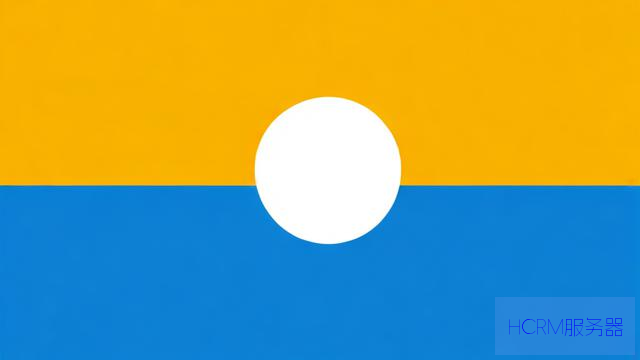
ios14 怎么改 dns
嘿,小伙伴们!今天咱来唠唠 ios14 怎么改 DNS 这事儿,你是不是有时候上网感觉卡卡的,或者想访问一些特定的网站却老是出问题?说不定改个 DNS 就能解决这些烦恼哦,那啥是 DNS 呢?DNS 就是域名系统,简单说就是让电脑能通过域名找到对应的 IP 地址,就像你通过门牌号能找到朋友家一样。
咱先来说说为啥要在 ios14 上改 DNS 呢?比如说,有些小伙伴可能想加速网络访问速度,特别是访问国外的网站或者游戏服务器的时候,还有些情况,可能是某些网站在你当地被限制访问了,这时候换一下 DNS,说不定就能打开啦,当然啦,这可不是啥万能的方法,但确实能在某些时候帮上忙。
那在 ios14 上具体咋改 DNS 呢?别急,听我慢慢道来。
一、准备工作
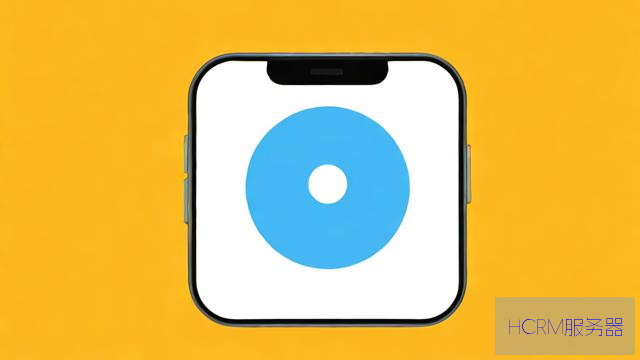
首先呢,你得知道你想改成啥 DNS 地址,常见的有谷歌的公共 DNS(8.8.8.8 和 8.8.4.4),还有国内的阿里云 DNS(223.5.5.5 和 223.6.6.6)等等,你可以根据自己的需求去选择,要是你想追求稳定的访问速度,可以试试阿里云的;要是想访问国外资源更顺畅些,谷歌的公共 DNS 也许不错。
二、开始设置
1、打开手机,找到“设置”这个应用,点进去,这一步应该都没问题吧,大家都会操作。
2、在设置里往下拉,找到“无线局域网”,点进去,这时候能看到你连接的 Wi-Fi 名称以及各种信息,对吧?
3、点一下你连接的那个 Wi-Fi 名称旁边的小箭头,进入 Wi-Fi 的详细设置页面。

4、重点来了!在这个页面里,你会看到“配置 DNS”这个选项,点它。
5、这时候会出现几个选择,咱们选“手动”,为啥选手动呢?因为咱们要自己填 DNS 地址嘛。
6、把刚刚准备好的 DNS 地址填进去,一般有两个地方可以填,一个是“服务器 1”,另一个是“服务器 2”(有的可能有更多),你就按照之前选的 DNS 地址,依次填进去就行,比如你选的是谷歌的公共 DNS,那就在“服务器 1”填 8.8.8.8,在“服务器 2”填 8.8.4.4。
三、保存并测试
填完之后,点右上角的“存储”按钮,保存设置,然后就可以退出设置啦。
那怎么知道改成功没呢?很简单,打开浏览器,随便访问一个网站试试,如果之前访问有问题的网站现在能正常打开了,或者感觉网速比以前快了些,那大概率就是改成功了,不过也有可能没啥明显变化,毕竟影响网络速度的因素可多着呢,像你的网络带宽、信号强度啥的都有关系。
四、注意事项
这里得跟大家提个醒哈。
1、不同地区的网络运营商对修改 DNS 的态度不太一样,有些运营商可能不太支持,甚至会限制你修改,所以要是发现改了之后没啥效果,或者出现一些奇怪的网络问题,不妨试试改回原来的设置。
2、虽然修改 DNS 有一定的好处,但也不是绝对的安全,有些恶意的 DNS 服务器可能会窃取你的个人信息或者引导你访问一些不安全的网站,所以尽量选择那些比较知名、可靠的 DNS 服务哈。
五、常见问题解答
Q:我改了 DNS 之后,手机会不会变慢或者出现其他故障啊?
A:一般来说不会啦,只要按照正确的步骤操作,选择合适的 DNS 地址,是不会有啥问题的,不过要是你不小心填错了地址,或者选择了不靠谱的 DNS 服务器,那可能就会出现一些网络异常的情况,这时候把 DNS 改回原来的设置就好啦。
Q:除了 ios14,其他苹果系统的设备也能这么改吗?
A:大部分苹果设备的设置方法都差不多哦,像 iPad、iPod touch 这些设备,基本也是在类似的设置界面里操作,不过具体的步骤可能会有一点点小差别,你要是在其他设备上改的话,可以参考手机的操作流程试试看。
Q:那我要是换了个新的 Wi-Fi 网络,是不是又要重新设置 DNS 啊?
A:这要看你的情况啦,如果你新连接的 Wi-Fi 网络没有特殊的限制,而且你还想用之前设置的 DNS 地址,那就不用重新设置,但如果新的 Wi-Fi 网络有自己的 DNS 要求,或者你想换个不同的 DNS 试试,那可能就得重新设置一下咯。
呢,在 ios14 上改 DNS 不是特别难的事儿,只要按照步骤来操作就行,不过大家在操作的时候一定要小心谨慎,选好合适的 DNS 地址,这样才能让你的网络生活更顺畅哈,要是还有什么不懂的,随时来问我哦,我会尽力给大家解答哒,希望大家都能顺利地在 ios14 上改好 DNS,享受更好的网络体验哟!
文章摘自:https://idc.huochengrm.cn/dns/222.html
评论
闻人致萱
回复在iOS 14上更改DNS设置,可以进入设置,点击无线局域网,选择连接的Wi-Fi网络旁的蓝色信息图标,进入后找到并点击配置代理选项中的手动按钮即可修改dns地址完成操作过程需注意网络环境安全验证避免风险发生问题后请及时联系运营商或苹果客服解决相关问题确保网络安全顺畅使用设备体验最佳效果
毓冷雪
回复在iOS 14上更改DNS设置,进入设定-> 无线局域网,选择网络后点击其详情页中的蓝色字体域名进行手动配置。
脱南琴
回复在iOS 14上,进入设置>Wi-Fi,点击已连接网络,然后选择配置代理>手动,在此输入新的DNS地址即可更改DNS设置。
鄢宵雨
回复在iOS 14上,通过设置>Wi-Fi>选择网络>HTTP/HTTPS代理>手动,即可更改DNS设置。
钭溪澈
回复在iOS 14上更改DNS设置,首先进入设置>Wi-Fi,然后选择对应的网络,点击HTTP/HTTPS代理>手动,在服务器和端口中输入新的DNS地址即可。